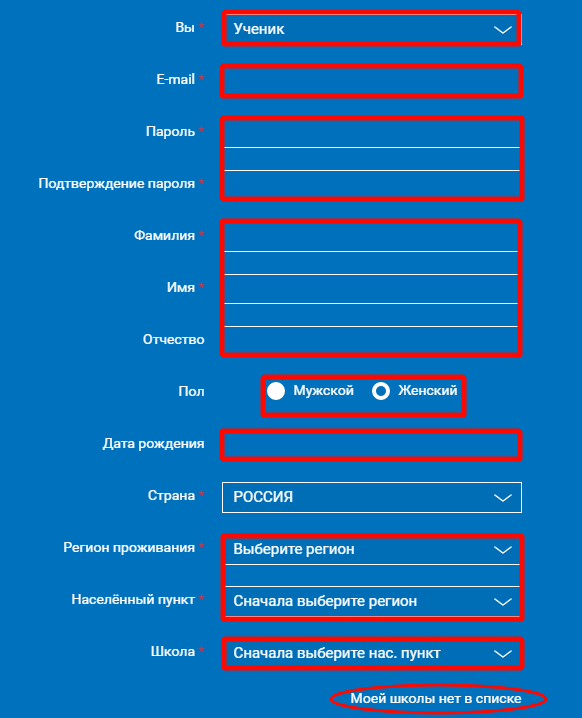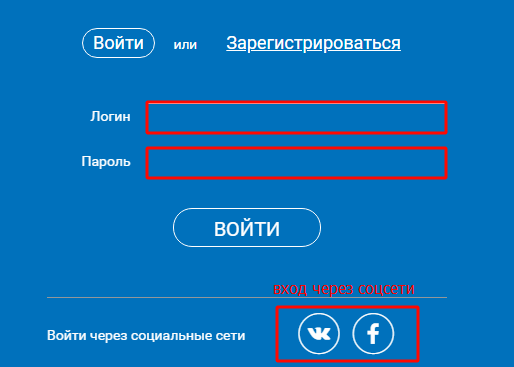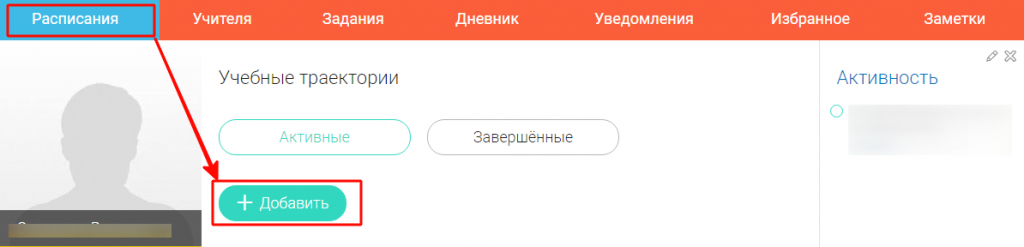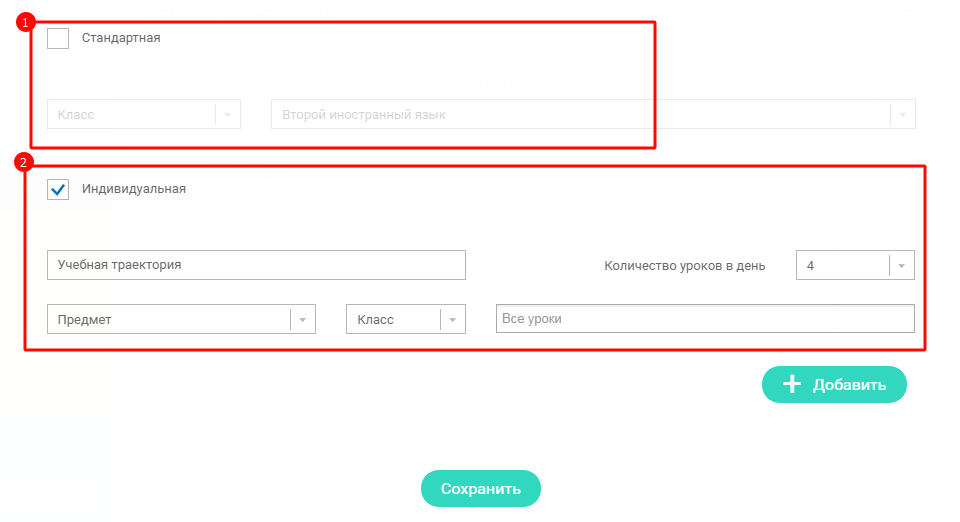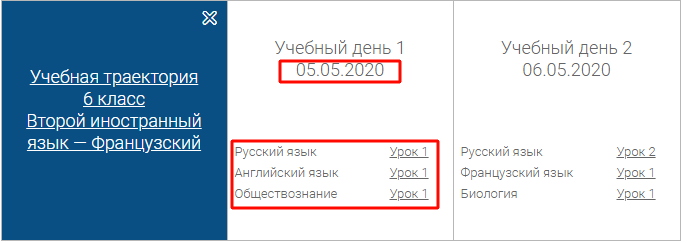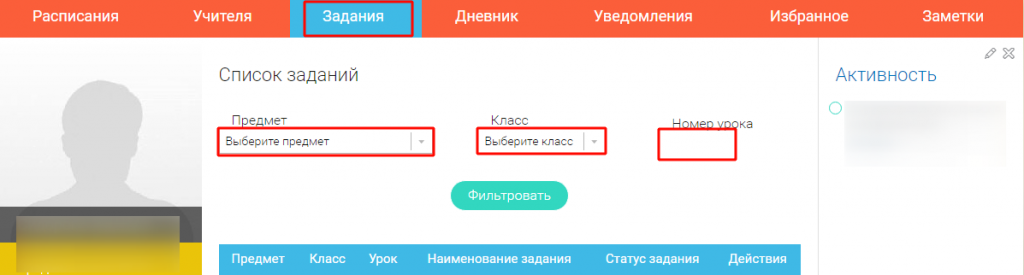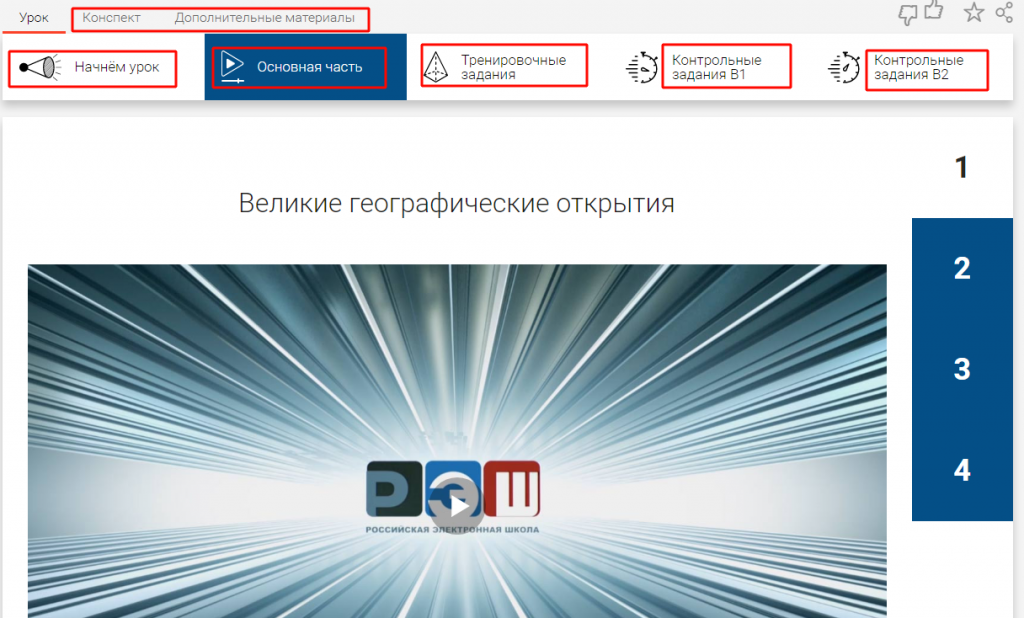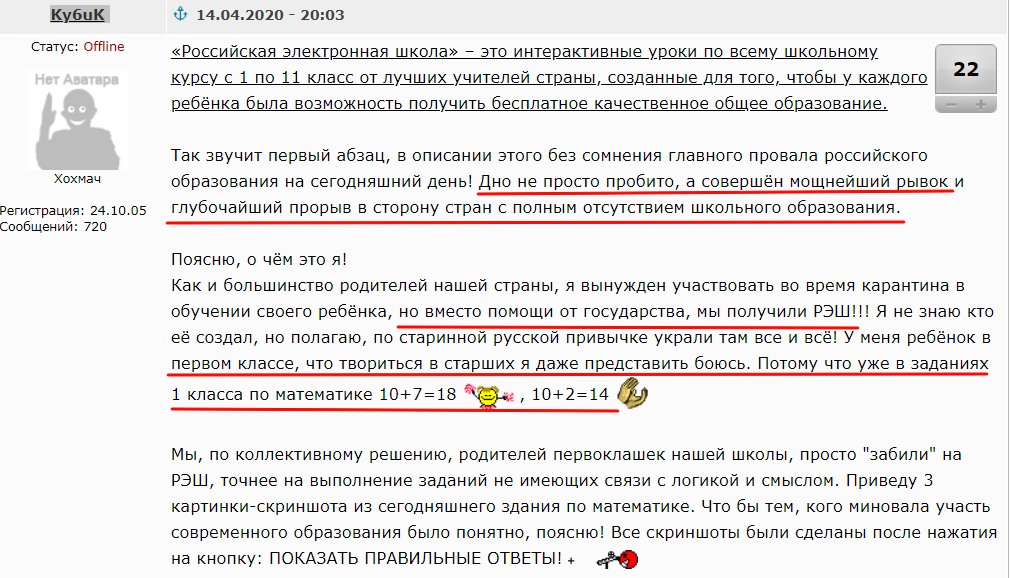Математика. 4 класс
Конспект урока
Математика, 4 класс
Урок 21. Решение уравнений
Перечень вопросов, рассматриваемых в теме:
- Что такое уравнение?
- Как решить уравнение, где в ответе не число, а числовое выражение.
- Что такое корень уравнения?
- Как найти неизвестное вычитаемое?
Глоссарий по теме:
Уравнение – это равенство с неизвестным числом. Неизвестное число обозначают латинской буквой.
Решить уравнение – это значит найти значение неизвестного, при котором равенство будет верным.
Корень уравнения – это значение неизвестного, обозначенного латинской буквой в уравнении.
Чтобы найти неизвестное вычитаемое, надо из уменьшаемого вычесть разность.
Обязательная и дополнительная литература по теме урока:
1. Моро М. И. Учебник для 4 класса четырехлетней начальной школы. М. «Просвещение» — 2017.С. 62,63
2. Волкова Е. В. математика Всероссийская проверочная работа за курс начальной школы. Издательство «Экзамен» 2018.С.27
3. Петерсон Л. Г. математика 3 класс. Часть 2. Ювента, 2015.-96с.: ил. С.77-78
Теоретический материал для самостоятельного изучения:
376 + 282; (х — у) : 3
Являются ли эти записи уравнениями?
Это не уравнения, так как в уравнении должен быть знак «=». Это выражения.
Уравнение – это равенство с неизвестным числом. Неизвестное число обозначают латинской буквой.
Рассмотрите другие записи:
24 + х = 49; 24 + х = 79 — 30
Это уравнения, так как это равенства, содержащие переменную.
Попробуем их решить.
Что значит решить уравнение?
Решить уравнение – это значит найти значение неизвестного, при котором равенство будет верным.
Вспомните алгоритм решения уравнений.
- Вспомнить компоненты действия данного уравнения.
- Определить неизвестный компонент.
- Вспомнить правило нахождения неизвестного компонента.
- Применить правило и найти неизвестный компонент.
- Записать ответ.
- Сделать проверку
Используя алгоритм, решите первое уравнение
Значение неизвестного х = 25. Это корень уравнения.
Корень уравнения – это значение неизвестного, обозначенного латинской буквой в уравнении. В данном случае – это х.
Можно ли решить второе уравнение, используя этот же алгоритм?
Такие уравнения не рассматривались. Какова же цель нашего урока?
Цель урока: научиться решать уравнения, в которых в ответе не число, а числовое выражение.
Такие уравнения мы будем называть составные. Поэтому тема урока: «Решение составных уравнений»
Чтобы решить это уравнение, нужно упростить правую часть.
24 + х = 79 — 30, после чего получаем уравнение известного вам вида
Ответ: корень уравнения 25
Составим алгоритм решения составных уравнений.
Алгоритм решения составных уравнений
1. Найти значение числового выражения.
2. Вспомнить компоненты действия данного уравнения.
3. Определить неизвестный компонент.
4. Вспомнить правило нахождения неизвестного компонента.
5. Применить правило и найти неизвестный компонент.
6. Записать ответ.
7. Сделать проверку.
Решим еще одно уравнение:
Применяем алгоритм решения составных уравнений:
- Найти значение числового выражения: 75 — х = 9 ∙ 7
- Вспомнить компоненты действия данного уравнения: 75 — х = 63
3. Определить неизвестный компонент.
4. Вспомнить правило нахождения неизвестного компонента.
5. Применить правило и найти неизвестный компонент.
6. Записать ответ.
7. Сделать проверку.
Ответ: корень уравнения 12
Вывод: чтобы решить составное уравнение, в которых в ответе не число, а числовое выражение, необходимо упростить правую часть ( т.е решить выражение), после чего получаем уравнение известного вам вида и решаем его, используя алгоритм решения уравнений.
Решим задачу, составив уравнение:
Сумма неизвестного числа и числа 390 равна произведению чисел 70 и 6. Найди это число.
1. Сумма неизвестного числа и числа 390 – обозначим неизвестное число переменной х, тогда получим х + 390
2. Произведение чисел 70 и 6: 70 ∙ 6
3. Получаем уравнение: х + 390 = 70 ∙ 6
Применяя алгоритм решения составных уравнений, решим его:
Российская электронная школа — регистрация и вход в систему
Образовательная платформа Российская электронная школа (РЭШ) предназначена для учителей, учеников и их родителей. На ней представлены многолетние наработки по разным предметам лучших педагогов. Благодаря ресурсу школьники могут повышать уровень своих знаний по общеобразовательной программе, а учителя пользоваться материалами для выдачи домашнего задания или включения упражнений в учебный процесс.
Для полноценной работы необходимо зарегистрировать личный кабинет. Поэтому в обзоре рассмотрим правила регистрации аккаунта и опишем его основные возможности.
Основные функции сервиса
На образовательном портале Российская электронная школа представлены интерактивные уроки, которыми могут пользоваться школьники для повышения уровня знаний и учителя для выдачи домашнего задания или в качестве дополнения к урокам. Личный кабинет включает в себя функции:
- составления и просмотра расписания;
- просматривать видеоуроки по выбранным темам;
- связывать профиль школьника с учительским для совместной работы;
- получать объяснения по сложным темам;
- педагоги могут в онлайне ознакомиться с уроками своих коллег для перенимания опыта.
Справка! Все видеоуроки сайта РЭШ прошли проверку и соответствуют требованиям ФГОС. На их основе можно готовиться к госэкзаменам, контрольным и проверочным работам.
Регистрация в РЭШ
Регистрация на образовательном портале Российская электронная школа бесплатна и доступна для учителей, учеников и их родителей. На главной странице РЭШ вверху справа кликните по кнопке “Регистрация”.
Далее, рассмотрим поэтапно все варианты регистрации личного кабинета для каждого типа пользователя сайта Российская электронная школа.
Зарегистрироваться в электронной школе ученику
В форме авторизации электронной школы нужно выбрать тип пользователя “Ученик”. А затем заполнить все поля, указав личную информацию и контакты:
- установите пароль от будущего аккаунта, состоящий минимум из 6 символов, включающих латинские буквы разного регистра;
- укажите фамилию, имя и отчество полностью, как в документах;
- обязательно выберите пол;
- дата рождения вносится в формате ДД.ММ.ГГГГ;
- в списке сперва найдите свой регион (область), а затем в нижней строке населённый пункт;
- список школ соответствует городу, в котором Вы проживаете, поэтому найдите своё учебное заведение по номеру и наименованию;
- если школа новая и её нет в базе РЭШ, то нажмите на кнопку снизу “Моей школы нет в списке” и заполните данные вручную;
- не забудьте выбрать номер класса для адекватного подбора учебного материала.
На указанный адрес электронной почты придёт письмо от Российского образовательного портала РЭШ. В нём нужно перейти по ссылке для завершения процедуры регистрации личного профиля ученика.
Регистрация для родителей
Процедура регистрации родителей школьников на сайте Российской электронной школы аналогична созданию профиля ученика. Разница заключается в выборе типа пользователя в самом начале заполнения анкеты.
Внимание! Если Вы создаёте несколько аккаунтов (ученик и родитель), то потребуется указать разные электронные ящики.
Зарегистрироваться учителю
Для создания профиля учителя на сайте российского образовательного портала РЭШ нужно войти в электронную анкету и заполнить все поля. Для всех типов пользователей разработана одна форма регистрации, но с разницей в выборе своей роли на портале.
Вход в Российскую электронную школу на официальном сайте resh.edu.ru
После создания личного кабинета на образовательном сайте РЭШ вы можете входить в электронную школу в любое время неограниченное количество раз. Для этого на главной странице вверху справа кликните по соответствующей ссылке, расположенной кнопке бирюзового цвета.
Войти на мою страницу ученику
Ученик для входа на свою странице электронной школы должен ввести логин и пароль. В качестве логина используется адрес электронной почты, указанный при создании личного кабинета. Если Вы привязали в настройках аккаунта свою страницу от ВК или Фейсбука, то можно входить в профиль РЭШ без логина и пароля.
Вход в личный кабинет учителю
При регистрации личного кабинета учитель указывает в качестве контакта адрес электронного почтового ящика. Именно он служит логином для авторизации на своей странице. Введите его в первом верхнем поле формы входа, а в нижнем укажите пароль.
Вход для родителей
Родители входят в свой аккаунт для проверки активности своих детей на сайте РЭШ, а также они могут отследить их успеваемость. Для этого в форме авторизации нужно ввести логин (адрес электронной почты) и пароль, установленный при регистрации личного кабинета.
Не получается войти в личный кабинет, что делать?
Если Вы потеряли или забыли пароль от аккаунта Российской электронной школы, то не стоит переживать и заново регистрироваться в сети. Зайдите в форму авторизации и внизу кликните по ссылке “Я забыл пароль”.
На следующем шаге в пустой строке введите адрес своей почты, то есть логина. На неё придёт письмо со ссылкой для восстановления доступа. Обязательно установите новый код, состоящий из цифр и латинских букв.
Возможности личного кабинета
Возможности личного кабинета на сайте российского образовательного портала РЭШ зависят от роли пользователя, которую он устанавливает при регистрации.
| Роль участника | Возможности его личного кабинета |
|---|---|
| Учитель | ● привязывать к своему профилю страницы учеников для совместной работы; ● создавать учебные группы; ● составлять электронное расписание; ● выдавать домашнее задание; ● добавлять выбранные видеоуроки в папку “Избранное”. |
| Школьник | ● составлять собственное расписание занятий для организации учебного дня; ● получать домашнее задание от педагогов; ● самостоятельно выбирать и изучать темы; ● получать оценки. |
| Родитель | ● просматривать успехи своих детей; ● повторять школьную программу. |
Рассмотрим ниже наиболее часто встречающиеся функции профиля, чтобы Вы смогли составить полное представление о возможностях сервиса.
Расписание занятий
Ученики могут в личном кабинете РЭШ самостоятельно составить своё расписание. Это позволяет научиться самоорганизации и достигать поставленных целей. Расписание выстраивается на основании учебной программы.
В личном кабинете в верхней строке меню перейдите в раздел “Расписание” и на открывшейся странице кликните по кнопке “+Добавить”.
Далее, система электронной школы предлагает выбрать один из двух вариантов:
- Стандартная программа. Автоматическое создание расписание на основании выбранного номера класса. А также здесь предлагается добавить второй иностранный язык.
- Индивидуальная программа. Составить расписание из расчёта своих потребностей. Можно выбрать количество уроков в день, предметы, класс и уроки.
После составления плана не забудьте сохранить его. Готовое расписание появится в таблице и с ним можно ознакомиться. В каждом дне отображается дата, номер урока и предмет.
Дневник ученика РЭШ
В дневнике будут отображаться все пройденные упражнения и оценки по ним. Таким образом, можно отслеживать свой прогресс. На верхней панели меню рядом с разделом “Дневник” есть вкладка “Предмет”. При переходе в неё можно выбрать класс, предмет и задание. А также здесь отображается статистика по всем выбранным школьным предметам.
Раздел достижения
Ранее в личном кабинете РЭШ был раздел “Достижения”. Сейчас отследить успеваемость можно во вкладке “Задания”. Здесь видны выданные упражнения и пройденные. А также имеется результат.
Как посмотреть задания в личном кабинете?
Если задания выдаёт учитель, то оно появляется в разделе “Задания”. Здесь же можно фильтровать поиск по параметрам:
- предмет;
- класс;
- номер урока, если известен.
Видеоуроки в ЛК
В верхней синей строке меню можно перейти в раздел “Предметы”. В этом случае открываются все предметы с 1 по 11 класс. Заходите в интересующий и выбираете тему. Здесь же можно осуществить фильтр по классу.
Если в верхней строке перейти в раздел “Класс”, то достаточно выбрать свою цифру, чтобы появились все предметы программы.
При переходе в выбранную тему открывается сам урок. Он состоит из нескольких составляющих его частей:
- “Начнём урок”. Описание задания, темы, цели.
- “Основная часть”. Здесь находится сам видеоурок, который можно просмотреть.
- “Тренировочные задания”. Закрепление материала.
- “Контрольные задания В1 и В2”. Два варианта проверочных работ, по которым можно оценить свои знания. При подкреплении к профилю учителя оценка будет ему видна.
Почему сайт тормозит, что за ошибка 502, 500, 404?
Иногда пользователи жалуются на то, что не могут войти в личный кабинет на сайте Российской электронной школы. Они говорят о постоянном торможении, сбоях и появлении сообщений с ошибкой номер 502, 500 или 404.
Здесь стоит запомнить одно простое правило:
- ошибки, чей код начинается с цифры 5, относятся к сетевым;
- ошибки, чей код начинается с цифры 4, относятся к клиентским.
Таким образом, при появлении сообщений с цифрами 500 или 502 знайте, что дело в сервере, а не в Ваших действиях. Скорее всего, он перегружен и стоит повторить попытку чуть позже. А при появлении сообщения с номером 404, 400 и так далее знайте, что дело в Ваших действиях. Поэтому такие ошибки можно исправить самостоятельно.
Например, под номером 400 кроется неверный адрес страницы, то есть сервер не может понять, куда Вы хотите перейти. Попробуйте перезагрузить страницу, нажав на клавиатуре F5, или проверьте URL (адрес).
Телефон горячей линии
В случае появления вопросов по регистрации в личном кабинете РЭШ или по его функционалу, можно обратиться в техподдержку. Для этого на сайте представлена форма обратной связи. Заполните её и обязательно укажите свои контакты, чтобы менеджер сайта мог помочь Вам в решении вопроса.
Отзывы о сервисе РЭШ
Отзывы реальных пользователей помогают нам полностью оценить образовательную платформу. Поэтому мы предлагаем ознакомиться с разным мнением родителей и педагогов по поводу работы и составлению заданий сайта РЭШ.
На одном из ресурсов мужчина под ником Ky6uK делиться своим негодованием. Его ребёнок учится в 1 классе и на карантине 2020 года они вынуждены проходить обучение дистанционно. В связи с чем учитель предложил работу на сайте электронной школы. Мужчина в заданиях первого класса нашёл много ошибок и говорит, что просто не представляет, что происходит в старших классах.
Другой пользователь под ником Solpin говорит, что ему стыдно за такой безграмотный ресурс, который составляли передовые учителя страны. По русскому языку встречаются ошибки типа “огуречЕк” и “самолётЕк”. Мужчина обратил внимание учителя на данную проблему, но всё же репутация ресурса очень подорвана.
На другом сайте можно ознакомиться с полноценным отзывом учителя истории с личным кабинетом Российской электронной школы. Здесь рассказывается о плюсах и минусах платформы. К положительным моментам мужчина отнёс большое количество видеоуроков, к каждому из которых представлен подробный конспект, материалы для закрепления знаний и их проверки. При этом освоены все предметы школьной программы с 1 по 11 классы. Но есть и казусы. В конспектах значится одно, а при проверке работы данные сведения не принимаются как правильный ответ.
На другом ресурсе родители бурно обсуждают недочёты и ошибки в заданиях РЭШ. При выполнении теста по русскому языку 3-го класса были выявлены ошибки. О чём родитель сообщил педагогу, но она упорно утверждает, что в РЭШ нет неправильных заданий.
Создать личный кабинет на платформе Российской электронной школы может каждый желающий бесплатно и в течение 5 минут. Преимущество образовательного ресурса в большом количестве видеоуроков, понятных детям и позволяющим освоить материал школьной программы. Но судя по отзывам имеются недоработки в проверочных работах. Поэтому стоит внимательно выполнять их и делать скрины перед отправкой учителю, чтобы доказать свою правоту.
Если Вы уже пользуетесь электронной школой, то мы просим поделиться своим мнением и рассказать о плюсах и минусах сервиса. Ваш отзыв может помочь нам составить полное представление о возможностях образовательного ресурса РЭШ.
Пошаговое руководство по сервису «Российская электронная школа» для организации дистанционного обучения в школах
Весна 2020 года застала врасплох многие школы. Коронавирусная инфекция и возможный длительный карантин побудили Министерство Просвещения серьезно задуматься о том, чтобы перевести школьное образование на дистанционный режим. Освоить новые технические достижения оказалось не так уж и просто. В условиях колоссальной нагрузки учителям сложно дополнительно осваивать новые принципы работы.
В помощь вам, дорогие педагоги, родители и учащиеся, мы публикуем эту пошаговую инструкцию по использованию сервиса «Российская электронная школа». Надеемся, статья будет полезна и поможет вам почувствовать облегчение. Вы убедитесь, что цифровые технологии — это легко и просто. Желаем успехов и хорошего настроения!
Администрация портала ТелекомДом.Ком
Пожалуйста, поделитесь этой статьей со всеми своими коллегами и знакомыми. Они будут благодарны вам за поддержку!
Внимание! Многие отмечают, что РЭШ не работает или работает плохо. Что делать в таком случае, обсуждается в этой статье.
Знакомство с сервисом
Официальный сайт «Российской электронной школы» находится по адресу: https://resh.edu.ru/
Это удобная интерактивная система, объединяющая в себе более 30 учебных курсов по всем основным образовательным направлениям в школе. Программа полностью соответствует ФГОС и использует рекомендуемые образовательные программы.
Видеоуроки состоят каждый из пяти модулей:
- Мотивация
- Объяснение
- Тренировка
- Контроль
- Дополнительная информация
Для учащихся первого класса контрольный модуль не используется.
Всего на сайте 31 программа по основным школьным предметам. Только задумайтесь: опубликовано больше 6 тысяч видеоуроков!
Структура видеоуроков
Рассмотрим более подробно структуру каждого видеоурока. Это позволит вам и самостоятельно, придерживаясь этих же принципов, разрабатывать занятия для очного режима обучения в будущем.
Начнём урок
Это вступительная часть, во время которой нужно вовлечь учащегося в образовательный процесс и обозначить тему урока. Главное предназначение — активизировать внимание ученика и развить в нем интерес к рассматриваемой теме.
Основная часть
Объясняется новый материал с помощью увлекательных интерактивных элементов, анимационных роликов или видео. Задача — полностью и простым языком раскрыть изучаемую тему.
Весь материал предоставляется учащемуся в интерактивном формате.
Одна из главных форм обучения — это видеоролики, с помощью которых удается визуализировать модели и явления как по гуманитарным, так и по техническим направлениям.
Также в этом модуле могут быть разобраны примеры контрольных заданий или теста. Ученики могут взаимодействовать с интерактивными материалами, что повышает усвояемость предмета.
Тренировочные задания
Этот тренировочный модуль позволяет:
- закрепить содержание урока;
- осознать особенности изученного вопроса;
- расширить имеющиеся знания;
- развить способность работать со справочной информацией;
- изучить и закрепить сложные факты.
Главное предназначение этого модуля — развить способность детей применять на практике новые знания и проводить исследовательскую деятельность.
Элементы тренировочного модуля:
- лабораторная работа;
- практическая работа;
- 3d-модели;
- интерактивные задания.
Контрольные задания
Этот модуль необходим, чтобы контролировать результаты обучения школьников и выявлять сложности в способности применять новые знания на практике.
Дополнительный модуль
Используется для того, чтобы расширить навыки и знания учеников, предоставить им дополнительную информацию, которая связана с изучаемой темой. Прилагается:
- список литературы;
- тезаурус;
- список онлайн-ресурсов по теме.
Другие возможности сервиса
На портале Российской Электронной Школы есть и другие полезные сервисы и модули. Они доступны после авторизации пользователя в его личном кабинете.
Существует три роли пользователя: ученик, учитель и родитель. В зависимости от роли появляются те или иные возможности.
- Ученик. Учащиеся привязываются к своим учителям. Составляются расписания занятий. Можно проходить уроки в онлайн-режиме, получать домашние задания и их оценку. Уроки можно добавлять в «Избранное».
- Учитель. Педагоги могут привязывать к себе учеников, формировать ученические группы, составлять расписания, организовывать прохождение уроков, Оценивать и назначать домашние задания, добавлять уроки в «Избранное».
- Родитель. К родителям привязываются дети, можно проходить уроки, добавлять их в «Избранное» и решать задания в контрольном модуле.
На сайте также опубликовано огромное количество материалов, предоставленных с других образовательных ресурсов. Дети могут посещать виртуальные музеи, смотреть театральные постановки, кино и концерты.
Пошаговая инструкция по работе с сервисом «Российская электроная школа»
Опишем особенности регистрации личного кабинета и использования сервиса для учителей, учеников и родителей, а также другие важные вопросы.
Если у вас остались вопросы, можете задать их в комментариях к этой статье. Задавайте вопросы, отвечайте на чужие и общайтесь с коллегами!
Регистрация в РЭШ
Нажмите кнопку Вход/Регистрация, расположенную в правом верхнем углу. В зависимости от того, зарегистрированы ли вы уже на сервисе, выберите нужный пункт самостоятельно.
Чтобы зарегистрироваться в Российской Электронной школе, укажите:
- роль: ученик, учитель или родитель;
- адрес электронной почты;
- пароль;
- фамилию и имя;
- дату рождения.
Если в списке образовательных организаций не нашлась ваша школа, нужно воспользоваться кнопкой Добавить образовательную организацию.
Вы также можете указать свой пол и отчество. Если вы ученик, укажите класс, в котором учитесь.
Примите Соглашение об обработке персональных данных и кликните по Поступить в школу. На емайл придет письмо со ссылкой для подтверждения операции. Нажмите на эту ссылку, чтобы завершить регистрацию.
Вход в Российскую Электронную Школу
Если в правом верхнем углу нажать на Вход, откроется страница входа в РЭШ. Здесь нужно указать свои данные авторизации (логин и пароль» и затем нажать на кнопку Войти.
Также для авторизации можно использовать кнопки социальных сетей ВК и FB. Просто нажмите на значок соцсети, в которой вы уже авторизованы, а система автоматически заполнит все поля авторизации или регистрации. Остальные пункты нужно будет заполнить самостоятельно.
Если вы не помните пароль от своей учетной записи, можно его восстановить. Для этого нажмите на ссылку Я забыл пароль. На привязанный емайл придет письмо с инструкцией по восстановлению доступа.
Личный кабинет ученика
Начало работы
В верхней части страницы находится главное меню личного кабинета пользователя, состоящее из пунктов:
- Расписание
- Учителя
- Задания
- Дневник
- Достижения
- Уведомления
- Избранное
- Заметки
В левом столбике находятся данные о пользователе:
- Фотография
- Имя и фамилия
- Адрес школы
- Класс
- Возраст
- Дата рождения
Чтобы исправить неверные данные, нужно нажать на ссылку Редактировать профиль.
Чтобы поменять привязанный емайл, пароль или отредактировать виджеты статистики и активности, воспользуйтесь ссылкой Настройки.
Когда родители регистрируются на сервисе, чтобы следить за успехами своего ребенка, в уведомлениях появится сообщение, с помощью которого можно связать аккаунт ученика с родительским аккаунтом.
Чтобы привязать родителя, нужно перейти по ссылке в сообщении. В результате ученик увидит в своем кабинете информацию о привязанных родителях.
Все основные действия ученика фиксируются и отображаются в разделе Активность, который располагается в колонке справа.
Расписание занятий
Чтобы ученик мог легко планировать свой процесс обучения, он может воспользоваться расписанием занятий, которое составляется согласно текущей учебной программы.
Чтобы создать курс, нажмите на кнопку Добавить 
В этой форме ученик может выбрать подходящий для него вариант:
- Стандартный курс. Система автоматически создает стандартные курсы обучения для указанного класса. Также можно указать два иностранных языка, чтобы включить их в расписание.
- Индивидуальный курс. Напишите название и укажите подходящие для вас параметры: количество уроков на каждый день, изучаемые предметы, класс и уроки.
После того, как вы заполнили форму, нажмите Сохранить. В Расписании появится информация о выбранном курсе.
Перемещаясь по стрелочкам Влево и Вправо, можно знакомится с тем, какие занятия будут проводиться или проводились в другой день.
Расписание составлено в красивую табличку.
Каждая ячейка содержит следующую информацию:
- дата учебного дня;
- список предметов;
- номера уроков.
Если нажать на номер урока, вы попадете на его страницу.
Дневник
В дневнике можно анализировать собственную успеваемость. Здесь содержится информация о тех уроках, которые были пройдены и каковы результаты выполнения практических упражнений и задач учащегося.
Вы можете выбрать нужный предмет в списке вверху и просмотреть статистику по всем предметам, изучаемым темам и урокам, а также ознакомиться с результатами проверки выполняемых заданий.
Достижения
В разделе Достижения можно подробно познакомиться со статистикой успеваемости учащегося.
Статистика курса помогает узнать следующие данные:
- количество пройденных уроков;
- количество выполненных тестов;
- средний балл выполнения тестов;
- сколько процентов от общего курса уже пройдено.
Вы можете выбрать любой предмет в списке и просмотреть статистику по будущим занятиям, как это показано на скриншоте.
Чтобы ознакомиться с дополнительными данными, нажмите на кнопку 
- класс
- тема занятия
- текущий результат
- когда был сделан наилучший результат
- тип задания
- статус текущего урока
Уведомления
В этом разделе можно ознакомиться со всеми уведомлениями и оповещениями, а также с событиями, напоминаниями и заметками в календаре.
Чтобы увидеть весь текст сообщения, нажмите на его карточку.
Избранное
В этом разделе можно просмотреть все уроки, которые ученик добавил в него, нажав на соответствующую иконку.
С помощью фильтров по предметам и классам можно быстро находить нужные уроки. Фильтры работают как отдельно друг от друга, так и в сочетании друг с другом.
Заметки
Очень удобный раздел для ведения личных записей, сохранения важных ссылок и пометок. Вся интересная для ученика информация, которую он бы хотел где-то сохранить, может быть размещена в заметках.
Вы можете написать заметку в текстовом поле. Затем с помощью привязки к уроку связать эту информацию с нужным занятияем. После того, как вы указали все нужные параметры, нажмите кнопку Добавить заметку.
Каждая заметка содержит текст, ссылку на привязанный урок и дату создания.
Личный кабинет учителя
Начало работы
Многие элементы личного кабинета преподавателя совпадают с тем, что видит у себя в кабинете ученик. Для перемещения по разделам доступно верхнее меню:
- Расписание
- Ученики
- Задания
- Уведомления
- Избранное
- Заметки
В левой колонке можно ознакомиться с личной информацией учителя:
- Фотография
- Имя и фамилия
- Дата рождения
Если нужно внести изменения, можно воспользоваться ссылкой Редактировать профиль.
Чтобы изменить емайл, пароль, содержание виджетов статистики и активности, а также чтобы добавить вузы или специальности, можно воспользоваться ссылкой Настройки.
Ученики
Нажмите на Пригласить учеников. Появится всплывающее окно, содержащее ссылку для перехода. Ее можно отправить зарегистрированным на Российской Электронной Школе ученикам.
После того, как ученик перейдет по ссылке, в вашем кабинете в разделе Уведомления отобразится сообщение.
Чтобы привязать учеников, нужно перейти на страницу Ученики, выделить галочкой нужные строки и нажать на Подтвердить.
Так выбранные вами ученики будут закреплены за вами, как за своим учителем.
Задания
В этом разделе можно назначать учащимся персональные задания.
Кликните на кнопку Добавить задание и заполните форму.
После публикации все указанные в форме учащиеся получат уведомление об индивидуальном задании.
Личный кабинет родителя
Начало работы
Личный кабинет родителя в Российской Электронной Школе очень похож на кабинеты учителя и ученика. Но имеет свои особенности. Рассмотрим, какие возможности доступны этой группе пользователей.
Вверху экрана располагается главное меню со ссылками на разделы:
В левом столбце можно посмотреть данные пользователя:
- Фотография
- Имя и фамилия
- адрес школы, куда ходят дети
- класс, где учится ребенок
- возраст родителя
- дата рождения
Чтобы изменить данные или установить другое фото, нажмите на ссылку Редактировать профиль.
Чтобы изменить емайл, пароль, содержание виджетов статистики и активности, добавить вузы и специальности, перейдите по ссылке Настройки.
Нажмите на кнопку Привязать учетную запись ребёнка. Откроется всплывающее окно, где нужно выбрать, хотите ли вы зарегистрировать его как нового пользователя или привязать уже существующий аккаунт.
Если ваш ребенок еще не имеет личной учетной записи, выберите пунт Зарегистрировать. Откроется окно заполнения регистрационных данных.
Если у вашего ребенка уже есть учетная запись, выберите пункт Привязать. Откроется форма для ввода его логина или адреса электронной почты.
Привязка детей позволяет получить доступ к их статистике, благодаря чему вы сможете лучше контролировать процесс обучения.
Быстрый поиск
Чтобы пользователям было удобнее, на портале Российской Электронной Школы был внедрен многофункциональный расширенный поиск.
С помощью выпадающего списка можно конкретизировать ваш поисковый запрос, указав где именно вы хотите найти интересующую вас информацию.
Выберите категорию, и появится окно ввода запроса.
На отдельную страницу выводятся результаты поиска.
Левая колонка этой страницы позволяет уточнить текущий запрос, чтобы сократить количество результатов.
Спасибо за чтение!
Если у вас остались вопросы, вы можете обсудить их с другими читателями нашего сайта в комментариях ниже. Мы будем дополнять эту статью ответами на наиболее популярные вопросы.
http://resh-shkola.ru/
http://telecomdom.com/dlya-shkoly/rossiyskaya-elektronnaya-shkola-instruktsiya/